谷歌浏览器怎么设置无图模式?浏览器在加载图片的时候需要时间,如果你想要提升自己的上网速度,可以将网页设置成无图模式,这样就可以更加快速的浏览网页了。谷歌浏览器也为用户提供了自由设置图片模式的功能,下面小编带来谷歌浏览器开启无图浏览的方法,想要无图浏览器谷歌浏览器网页的用户可以前来阅读下面的内容。

谷歌浏览器开启无图浏览的方法
1、打开“谷歌浏览器”(如图所示)。

2、点击右上角的“三点”,点击“设置”(如图所示)。
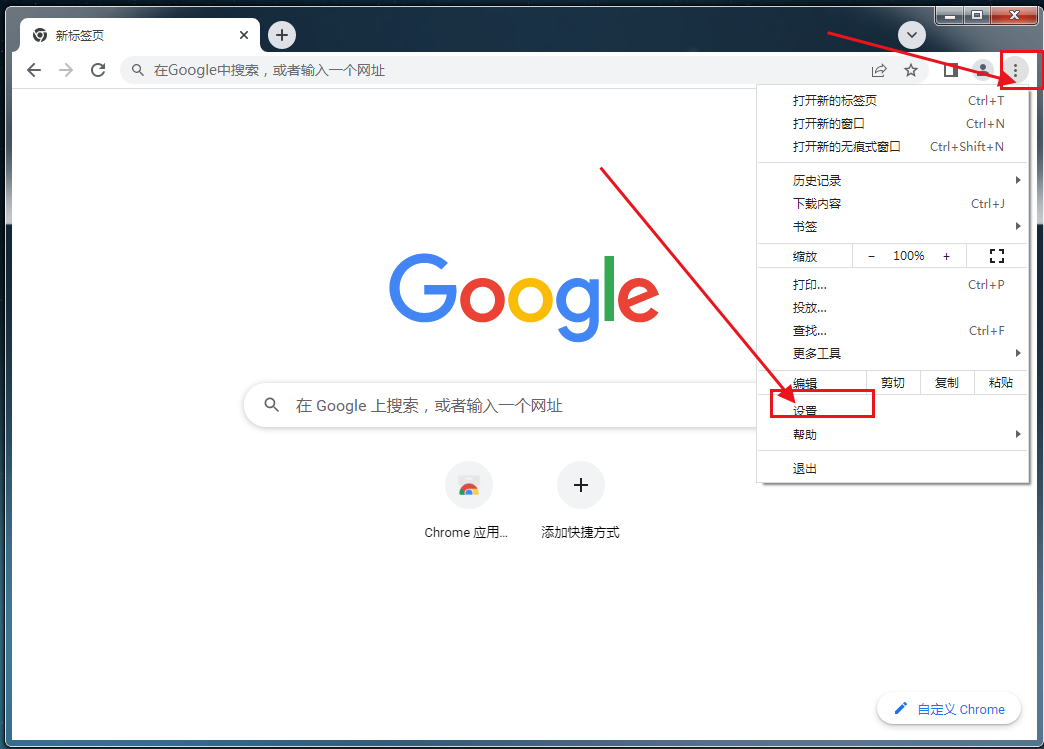
3、点击“隐私设置和安全性”,选择“网站设置”(如图所示)。

4、找到图片,选择“不允许网站显示图片”即可(如图所示)。

以上就是【谷歌浏览器怎么设置无图模式-谷歌浏览器开启无图浏览的方法】的全部内容了,希望能够帮助到需要的用户。更多精彩分享,请继续关注谷歌浏览器官网!



